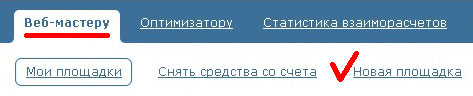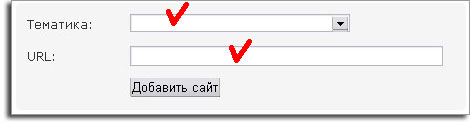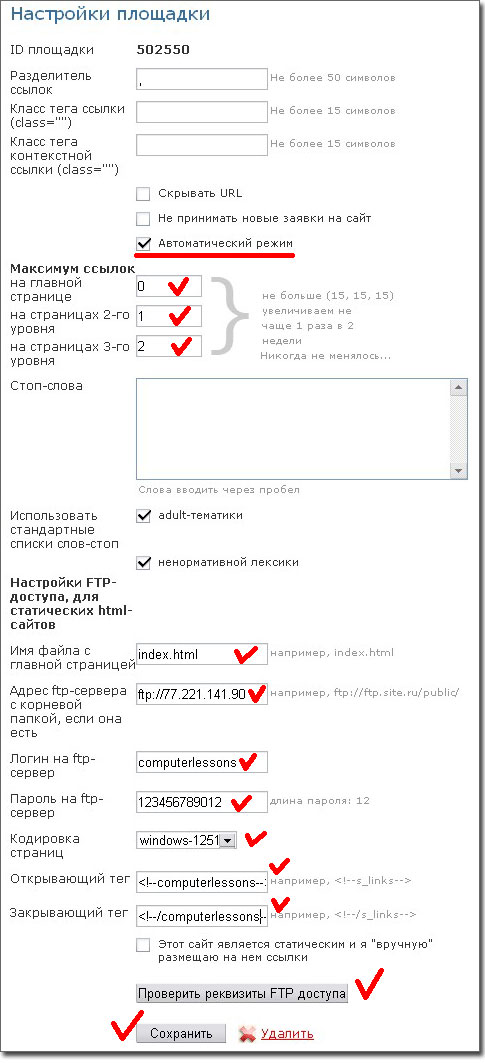Как добавить сайт в SapeВы уже знаете как работает Sape? Тогда пора добавить свой сайт в Сапу! Надеюсь вы понимаете, что добавляя свой единственный, хороший сайт в Sape, вы рискуете выпасть из индекса поисковика, БАН, потерять поисковый трафик, посетителей и т.д., поэтому я настоятельно рекомендую делать для заработка в Sape сателлиты! Итак, чтобы добавить сайт в Sape нужно его правильно сделать, об этом подробно описано в статье "Что такое сателлит". Если вы ещё не зарегистрированы, то зарегистрируйтесь в Sape. После регистрации перейдите, в разделе для вебмастера, по ссылке для создания новой площадки.
Внизу, открывшейся страницы, будет форма для добавления сайта.
Прочтите описание правил добавления сайта. Далее я расскажу как добавить в Sape сайт на HTML, на PHP и сайты, работающие на WordPress. Как добавить в Sape сайт на HTMLПеред тем, как добавить сайт в специальную форму нужно разместить на страницах сайта специальный код. Код располагают только на тех страницах, на которых будут выводиться купленные ссылки. Код располагают на странице там, где хотят выводить блок ссылок. Код Sape для вставки на HTML-сайт:
<!--s_links--><!--check code--><!--/s_links-->
Вместо тегов <!--s_links--> можно использовать любые уникальные, например: <!--computerlessons--> Когда страницы с кодами готовы, тогда можно добавлять сайт в форму.
Если всё сделано правильно, то вы попадёте на страницу настроек сайта. Тут нужно ввести данные для доступа по FTP и другие данные. Сайты на HTML не могут самостоятельно выводить купленные ссылки, поэтому для таких сайтов необходимо вводить данные FTP или размещать ссылки вручную, что крайне не удобно.
1. Установите автоматический режим, чтобы не подтверждать вручную расположение купленных ссылок. 2. Проставьте количество продаваемых ссылок для страниц с разным ув. 3. Заполните данные для FTP-доступа. 4. Сохраните настройки. После этих действий дождитесь, когда ваш сайт пройдёт модерацию (сайт проверит администратор), это может занять от нескольких часов до нескольких дней. Когда сайт пройдёт модерацию можно начинать продавать ссылки для этого нужно активировать страницы и проставить цены. Вопросы по добавлению сайтов в Sape можно задать на форуме. Как добавить в Sape сайт на PHPДобавить PHP-сайт в Sape не сложно.
Скачайте из аккаунта на Sape архив, в нём будет папка, которую нужно закачать в корневую папку сайта и выставить на неё права на запись 777.
Установите на страницы для продажи ссылок специальный PHP-код. Ссылки на PHP-сайте можно разносить по разным местам страницы, подробно об этом читайте в правилах добавления сайтов на Sape. Код Sape для вставки на PHP-сайт: <?php 1234567891011121314151617181920');
Вместо 1234567891011121314151617181920 вставьте уникальный код папки Sape, её вы скачивали (архивом) в своём аккаунте. Добавьте сайт в специальную форму.
Установите необходимые настройки для сайта и дождитесь модерации. Активируйте страницы, проставьте цены (см. Как добавить в Sape сайт на HTML). Как добавить в Sape сайт на WordPressДобавление WordPress в Sape почти не отличается от того как добавить в Sape сайт на PHP. Чтобы добавить свой блог WordPress в Sape нужно разместить в файлах темы специальный PHP-код, этот код отличается от обычного PHP-кода. Код нужно вставить в один из файлов темы, например в файл sidebar.php, этот файл находится в папке wp-content/themes/название темы/ Код Sape для вставки на WordPress:
<?php
define('_SAPE_USER', '1234567891011121314151617181920'); require_once($_SERVER['DOCUMENT_ROOT'].'/'._SAPE_USER.'/sape.php'); $sape = new SAPE_client(); echo $sape->return_links(); ?> Вместо 1234567891011121314151617181920 вставьте уникальный код папки Sape, её вы скачивали (архивом) в своём аккаунте. |